一个驱动器 是一个基于Internet的平台,用于存储文件。就像在云中拥有硬盘一样。您存储和同步的文件和文件夹越多,遇到OneDrive同步问题的机会就越高。
在本文中,我们将讨论以下解决同步问题的方法:
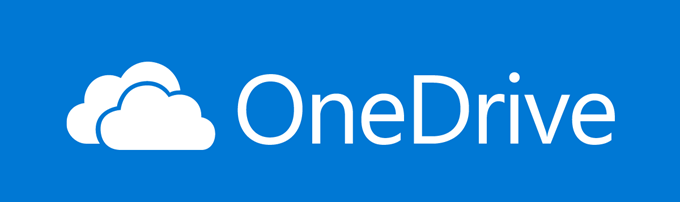
一个驱动器 是一个基于Internet的平台,用于存储文件。就像在云中拥有硬盘一样。您存储和同步的文件和文件夹越多,遇到OneDrive同步问题的机会就越高。
在本文中,我们将讨论以下解决同步问题的方法:
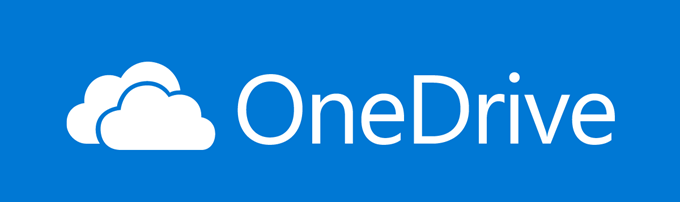
您首先要了解的是系统或OneDrive服务是否存在问题。
右键单击OneDrive图标,然后单击在线查看在浏览器中打开文件。。
如果文件无法加载,这可能是Microsoft而非您的系统遇到的问题。您唯一可以做的就是等待问题解决。
文件可能不同步的另一个可能原因是您的文件OneDrive帐户未链接到您的Windows帐户。要链接它:
<!-In_content_1全部:[300x250] / dfp:[640x360]->
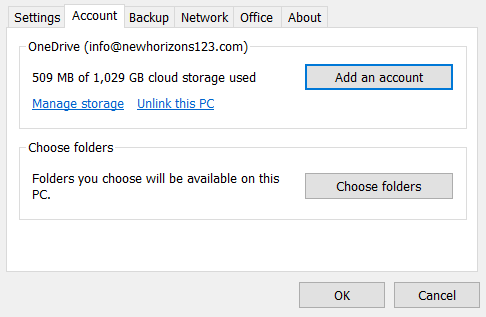
按照屏幕上显示的说明完成此过程。您的OneDrive和Microsoft帐户现在已链接。尝试再次同步文件。
Microsoft OneDrive没有面向Linux用户的正式客户端应用程序。但是,您可以使用Insync的Google云端硬盘将云文件同步到Linux的OneDrive第三方同步工具。
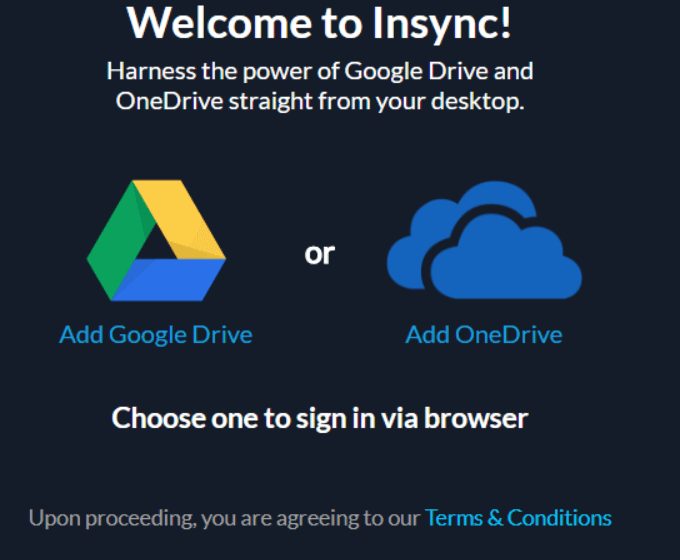
Insync与Linux Mint,的Ubuntu 和其他最常见的64位Linux发行版兼容。同步OneDrive:
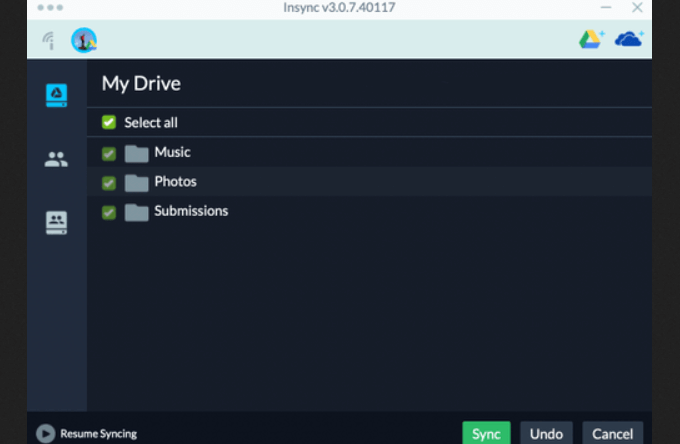
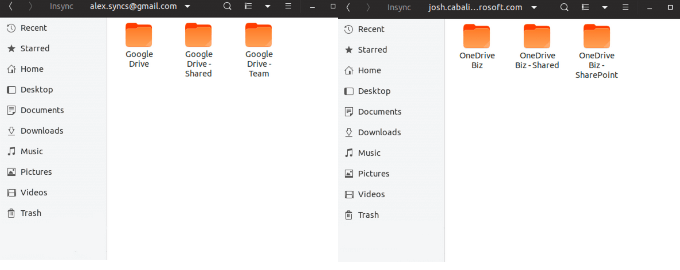
可以上传到免费和高级OneDrive计划中的最大文件为10 GB。如果您打算在OneDrive上托管网站,请比较其他托管服务提供商的HostScore,以确保该网站具有保存所有托管文件所需的带宽,速度和资源。
如果文件大于此限制,请在上传前先压缩文件。右键单击,然后单击发送到,然后单击压缩(压缩)文件夹。
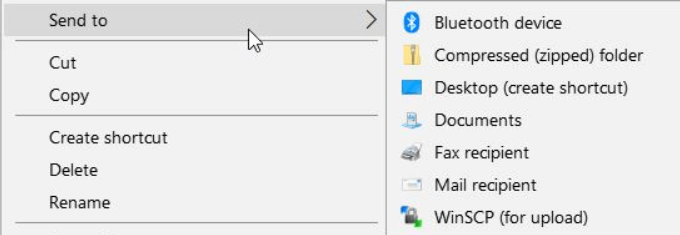
尝试再次同步文件,看看是否可以解决问题。要重新测试:
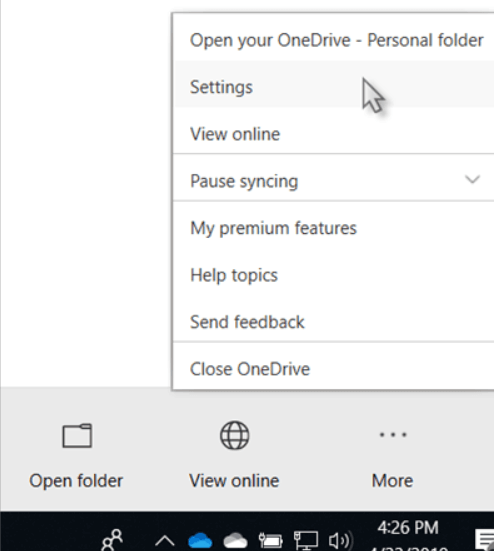
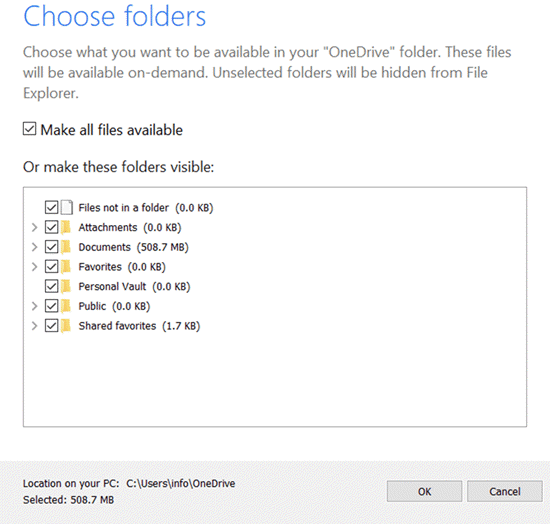
如果您不再遇到OneDrive同步问题,则尝试上传太大的文件。
如果您的文件未同步,则有时将其关闭然后重新打开可以解决此问题。
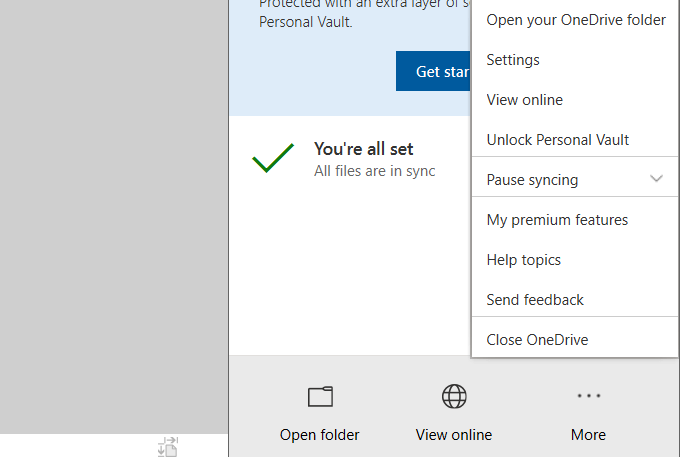
当文件不同步或让你合作 时,请检查整个路径名。确保它不超过255个字符,并且包含文件名。有时,如果使用嵌套文件夹,则路径可能会太长。
将文件移动到更高级别的文件夹或重命名它可以解决此问题。要重命名文件,请右键单击该文件,然后选择重命名。
文件名中的特殊字符可能在线支持,但离线不支持,反之亦然。这可能导致文件不同步。
例如,OneDrive不允许以下操作:
” *:<>吗? / \ |
如果您的任何文件包含上述特殊字符之一,请将其删除。
要了解有关文件名限制的更多信息,请阅读Microsoft的支持文章:无效的文件名和文件类型 。
尝试重新同步文件以查看是否是问题的原因。
当您遇到问题时没有文件同步,这可能与您的OneDrive帐户连接有关。
尝试取消链接并重新连接您的帐户以解决同步问题:
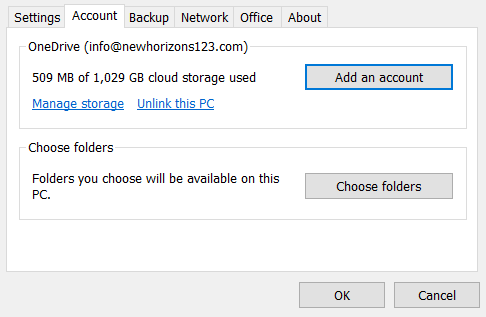
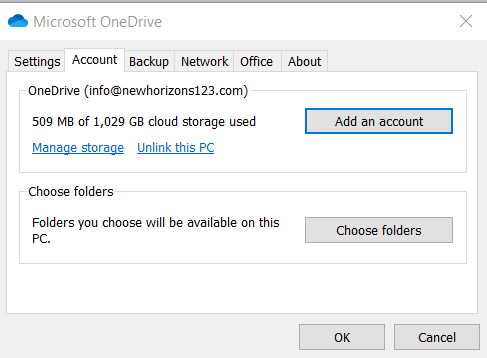
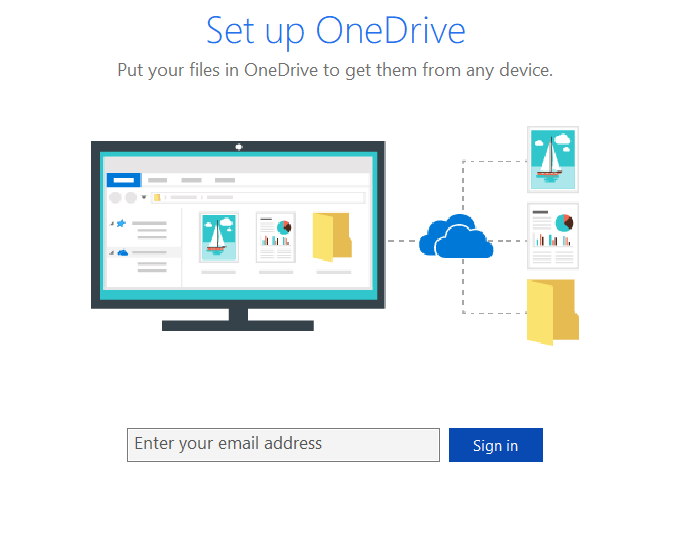
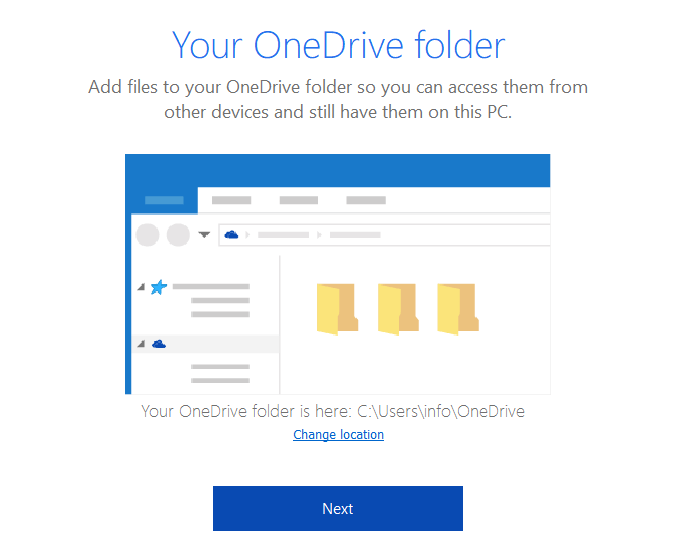
按照说明完成该过程。重新测试以查看文件是否正确同步。
安全权限控制对文件夹和文件的访问。如果无法访问文件,则无法同步。
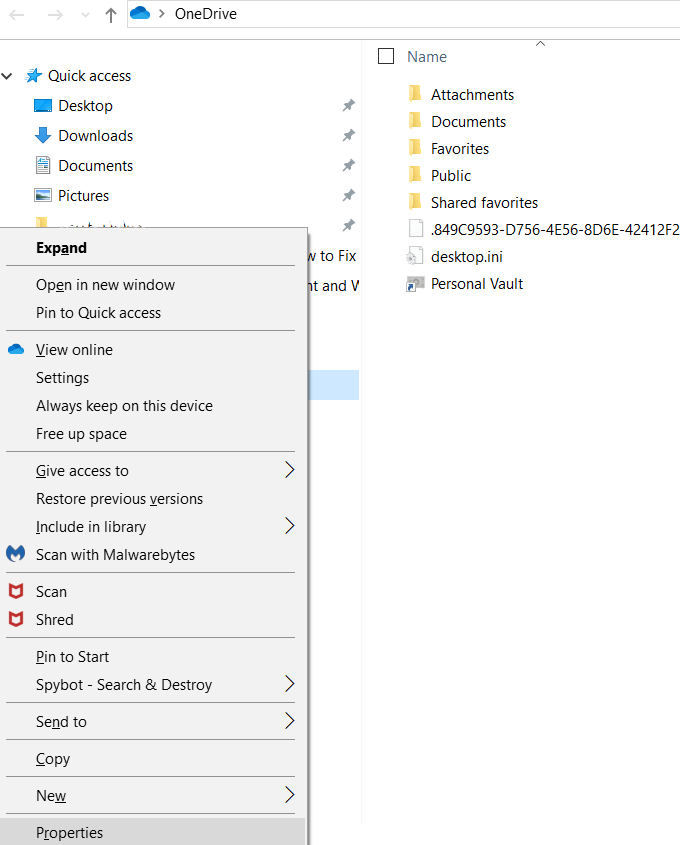
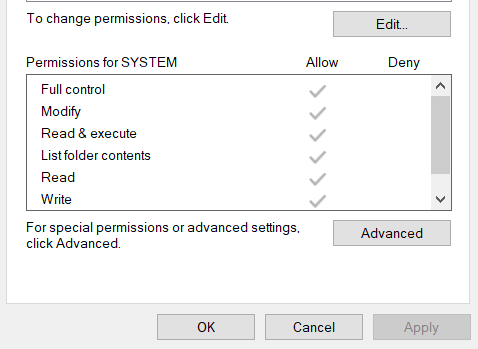
如果您的一个或多个文件和文件夹未同步,则可能是因为您重新使用选择性同步设置选项。要解决此问题,请执行以下操作:
现在所有文件都可以同步。
保持程序更新到最新版本很重要。如果您没有将更新设置为自动,则可以手动进行。
要更新Windows:
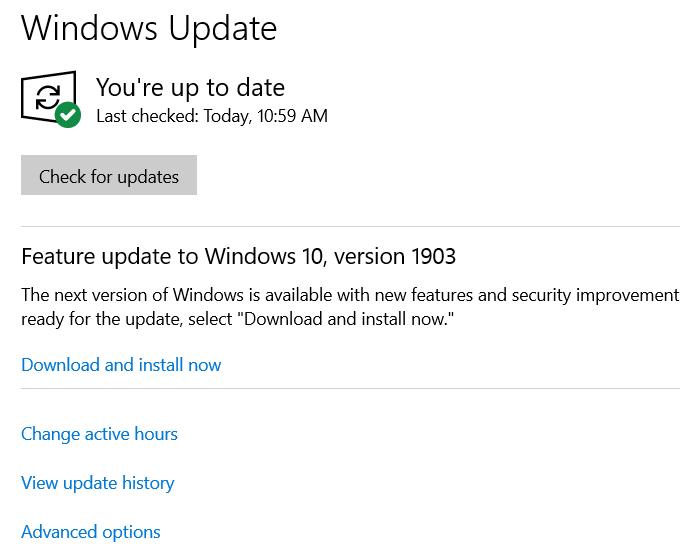
如果您未使用最新版本的Windows,则可以从此屏幕进行更新按照提示进行操作。
OneDrive也会自动更新。如果要手动更新:
您还可以检查OneDrive网站 来查看是否正在运行最新版本。
上面概述的解决OneDrive Sync问题的解决方案很容易实现。尝试每一个看看是否能解决您的问题。
25.10.2019